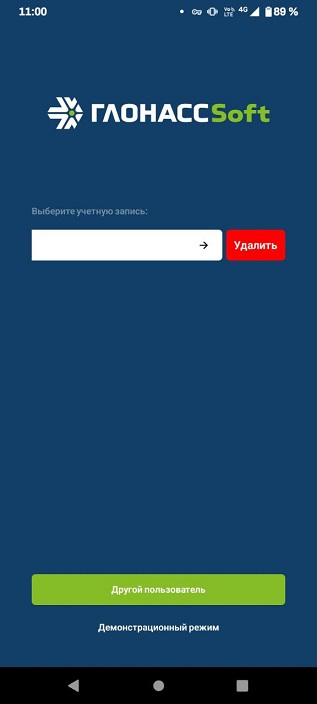Вход в мобильное приложение
Страница авторизации в мобильном приложении:
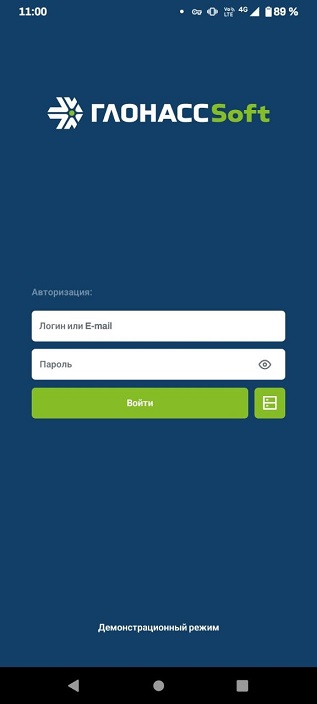
Здесь вам необходимо ввести логин и пароль для доступа к своей учетной записи, затем нажать войти.
Если у вас еще не предоставлены данные для входа в учетную запист, то вы можете войти в Демонстрационный режим, нажав на одноименную кнопку в низу экрана.
Кнопка ![]() вызывает окно изменения адреса сервера
вызывает окно изменения адреса сервера
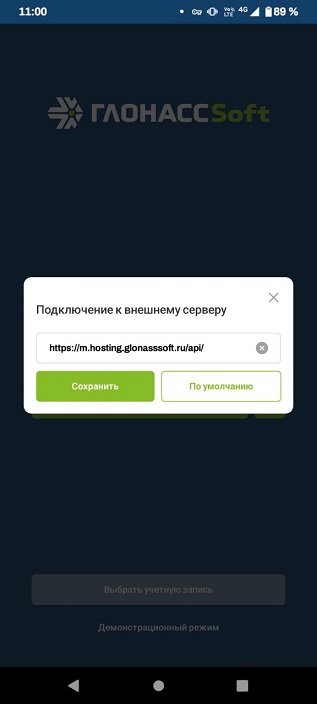
По умолчанию указан https://hosting.glonasssoft.ru/api/ , но его необходимо изменить, если:
- у вас собственный дата-центр или домен
- вас разместили на нашем втором дата-центре https://regions.glonasssoft.ru/api/
Если после авторизации вы решите выйти из пользователя, то вы сможете выполнить вход в систему не вводя данные для входа, достаточно будет выбрать того пользователя, под которым вы авторизовались ранее:
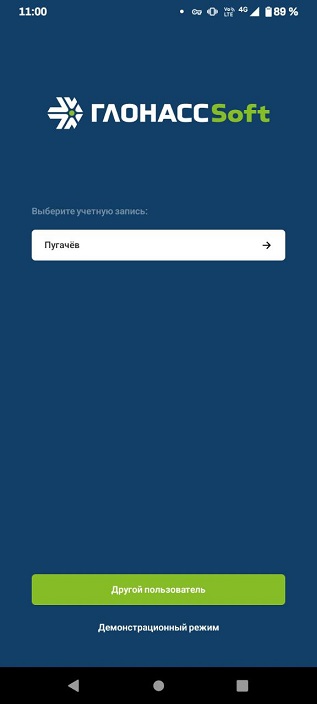
Для того чтобы удалить авторизованного пользователя свайпните его влево, появится кнопка Удалить, которая удалит все данные для авторизации выбранного пользователя.